Windows 8 כולל הרבה שינויים בדרךיישומים מטופלים. מכיוון שמערכת ההפעלה נוצרת הן לטאבלטים והן למחשבים אישיים, חלק מהשיפורים בממשק המשתמש מתאימים יותר למכשיר מסוים. למשל, כדי לסגור את האפליקציות, אין עוד כפתור ה- x המפורסם. במקום זאת, אתה צריך לתפוס את האפליקציה מלמעלה ולמשוך אותה למטה כדי לסגור אותה. שינוי מרכזי נוסף ב- Windows 8 הוא ששולחן העבודה עובד גם כאפליקציה. אז, תוכלו לסגור את אפליקציית שולחן העבודה באותה דרך (על ידי גרירה מלמעלה). אפשר לסגור אותו בטעות, נניח, כשאתה גורר במהירות את העכבר כדי לצלם צילום מסך. בפוסט זה נסביר כיצד להשבית את התכונה "גרירה לסגירה" של Windows 8 כדי למנוע סגירה בטעות של אפליקציות.
מלבד סגירת האפליקציה, גרירתו מלמעלה מאפשרת לך גם להצמיד אותה לצד שמאל וימין של המסך. השבתת גרירה לסגירה תשבית גם את פונקציונליות הצמד.

כדי להשיג זאת נשתמש דלג על סוויטת המטרו אפליקציה. יש לו אפשרויות לדלג על מסך ההתחלה, ולהשבית את כל הפינות החמות בנפרד, כולל החלף אפליקציות (רשימת מתגים), גרירה לסגירה, סרגל הקסמים (פינת השמאלית העליונה), כפתור ההתחלה וסרגל הקסמים (פינה ימנית תחתונה). בחר באפשרות גרירה לסגירה ולחץ על שמור הגדרות. זכור כי אם תשבית את הפינות החמות עבור Switch List ו- Charms Bar, אתה עדיין יכול לגשת אליהם באמצעות קיצורי המקשים, Win + Tab עבור Switch Switch ו- Win + C for Charms Bar.
הפעל את האפליקציה, סמן את תיבת הסימון גרירה לסגירה ולחץ על שמור הגדרות. כעת, לחיצה וגרירה של אפליקציה מלמעלה למטה כבר לא תסגור את האפליקציה. למעשה, היא אפילו לא תזיז את האפליקציה. עכשיו אתה יכול לקחת צילומי מסך בקלות או לבצע משימות אחרות בשולחן העבודה שלך בלי להסתכן בסגירה.
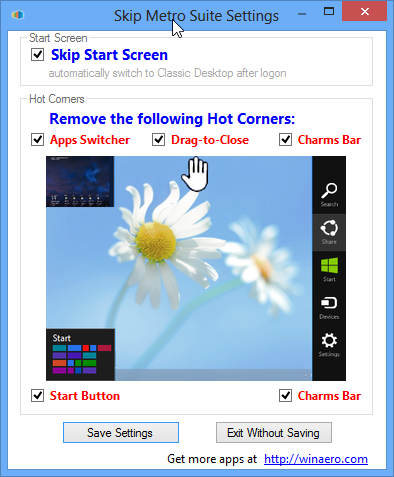
סקרנו בעבר את סוויטת המטרו סקיפ, אך בשעהבאותה תקופה רק אפשרה לך לדלג על מסך התחלה ולהשבית את רשימת המתגים וסרגל הקסמים. הגרסה האחרונה כוללת אפשרויות נוספות עם הגדרות נפרדות לפינות עליונות ותחתונות ופונקציונליות גרירה לסגירה.
הורד דלג על חבילת המטרו













הערות